2016年网络课程常见视频无法播放问题解决方式课件
- 格式:doc
- 大小:1.49 MB
- 文档页数:10
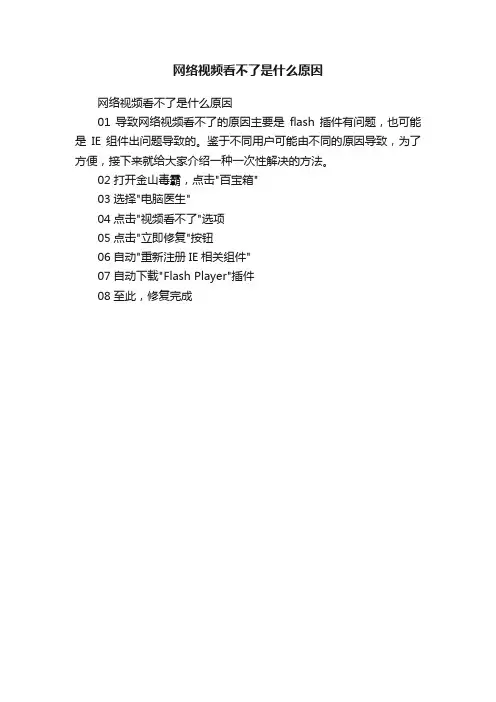
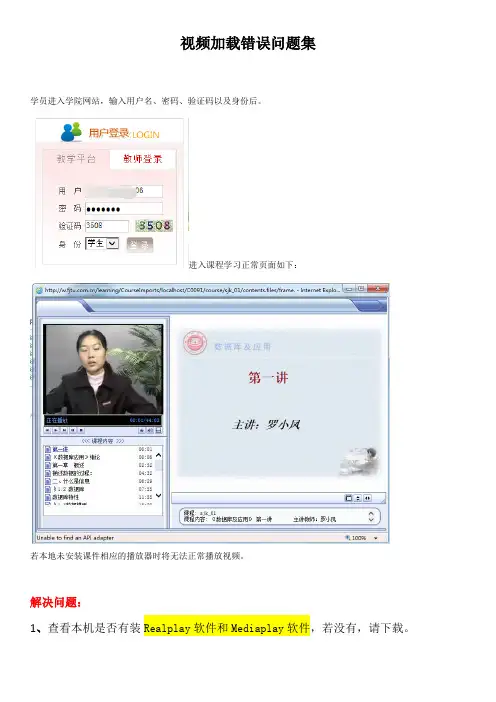
视频加载错误问题集
学员进入学院网站,输入用户名、密码、验证码以及身份后。
进入课程学习正常页面如下:
若本地未安装课件相应的播放器时将无法正常播放视频。
解决问题:
1、查看本机是否有装Realplay软件和Mediaplay软件,若没有,请下载。
问题一:如果进入课程,出现以下几种视频加载错误提示:
报错页面
报错页面
解决方法:
请下载Realplay软件和Mediaplay软件播放软件安装。
问题二:课件的首页面部分显示不出来
若课程播放器为flash播放器,本地未安装该播放器的,出错提示如下:
解决方法:请下载flashplay软件安装,即可。
问题三:如果已经安装了Realplay软件和Mediaplay软件,视频还是打不开。
如下图
解决方法:
1、查看本机是否有安装讯雷软件,若有,请先卸载(有时会有冲突)。
2、重新安装Realplay软件和Mediaplay软件。
提示:建议使用IE8以上浏览器或360浏览器来学习。
如果浏览器低于IE8,请升级。
查看本机IE的版本的方法:
如遇有其他问题,请联系我们!。
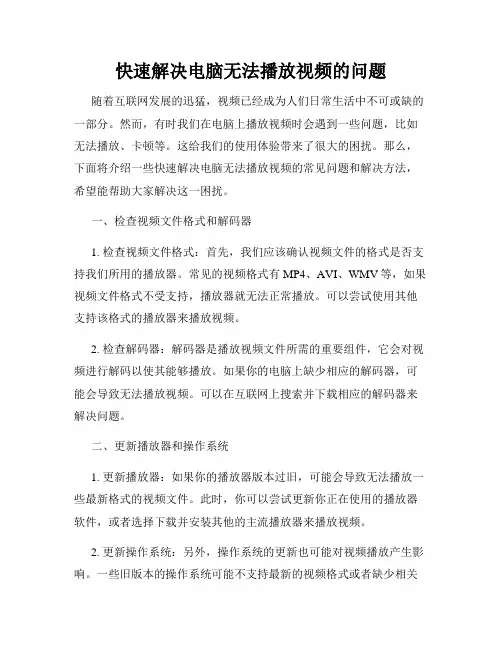
快速解决电脑无法播放视频的问题随着互联网发展的迅猛,视频已经成为人们日常生活中不可或缺的一部分。
然而,有时我们在电脑上播放视频时会遇到一些问题,比如无法播放、卡顿等。
这给我们的使用体验带来了很大的困扰。
那么,下面将介绍一些快速解决电脑无法播放视频的常见问题和解决方法,希望能帮助大家解决这一困扰。
一、检查视频文件格式和解码器1. 检查视频文件格式:首先,我们应该确认视频文件的格式是否支持我们所用的播放器。
常见的视频格式有MP4、AVI、WMV等,如果视频文件格式不受支持,播放器就无法正常播放。
可以尝试使用其他支持该格式的播放器来播放视频。
2. 检查解码器:解码器是播放视频文件所需的重要组件,它会对视频进行解码以使其能够播放。
如果你的电脑上缺少相应的解码器,可能会导致无法播放视频。
可以在互联网上搜索并下载相应的解码器来解决问题。
二、更新播放器和操作系统1. 更新播放器:如果你的播放器版本过旧,可能会导致无法播放一些最新格式的视频文件。
此时,你可以尝试更新你正在使用的播放器软件,或者选择下载并安装其他的主流播放器来播放视频。
2. 更新操作系统:另外,操作系统的更新也可能对视频播放产生影响。
一些旧版本的操作系统可能不支持最新的视频格式或者缺少相关的解码器。
因此,及时更新操作系统也是解决视频播放问题的一种途径。
三、检查网络连接有时,无法播放视频可能是由于网络连接问题导致的。
如果你的网络连接不稳定或者网速较慢,可能会导致视频缓冲时间过长,或者无法正常加载视频。
这时你可以尝试关闭其他正在占用网络带宽的应用程序,或者尝试使用有线连接来改善网络稳定性。
四、清理临时文件和缓存1. 清理临时文件:临时文件可能会占用过多的存储空间,导致电脑运行速度变慢,进而影响视频播放。
我们可以使用电脑自带的磁盘清理工具或者第三方软件来清理临时文件,释放存储空间,从而提升电脑性能。
2. 清理缓存:有时,播放器的缓存文件过多也会导致视频无法正常播放。
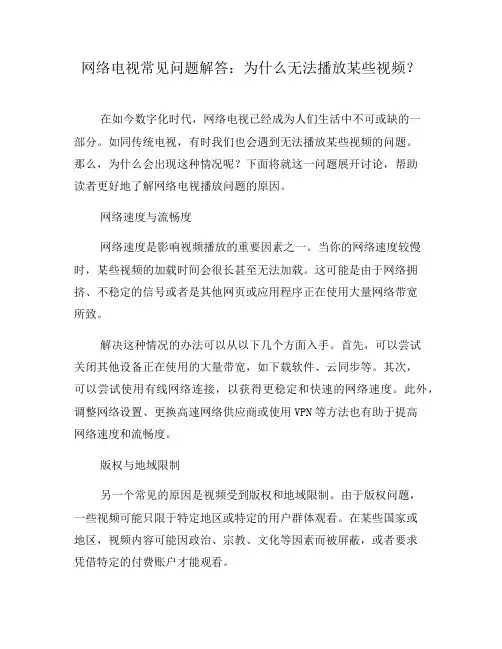
网络电视常见问题解答:为什么无法播放某些视频?在如今数字化时代,网络电视已经成为人们生活中不可或缺的一部分。
如同传统电视,有时我们也会遇到无法播放某些视频的问题。
那么,为什么会出现这种情况呢?下面将就这一问题展开讨论,帮助读者更好地了解网络电视播放问题的原因。
网络速度与流畅度网络速度是影响视频播放的重要因素之一。
当你的网络速度较慢时,某些视频的加载时间会很长甚至无法加载。
这可能是由于网络拥挤、不稳定的信号或者是其他网页或应用程序正在使用大量网络带宽所致。
解决这种情况的办法可以从以下几个方面入手。
首先,可以尝试关闭其他设备正在使用的大量带宽,如下载软件、云同步等。
其次,可以尝试使用有线网络连接,以获得更稳定和快速的网络速度。
此外,调整网络设置、更换高速网络供应商或使用VPN等方法也有助于提高网络速度和流畅度。
版权与地域限制另一个常见的原因是视频受到版权和地域限制。
由于版权问题,一些视频可能只限于特定地区或特定的用户群体观看。
在某些国家或地区,视频内容可能因政治、宗教、文化等因素而被屏蔽,或者要求凭借特定的付费账户才能观看。
对于这个问题,解决方法有限。
一种方法是通过使用代理服务器或虚拟私人网络(VPN)来突破地域限制。
这些工具可以模拟用户位于特定地区,以便访问被限制的内容。
然而,使用代理服务器和VPN也可能存在违反服务条款的风险,因此需要慎重使用。
视频格式与兼容性问题还有一种常见情况是由于视频格式与设备兼容性问题导致无法播放。
不同的视频格式可能需要不同的播放器或解码器支持才能正常播放。
当你的设备没有安装或支持所需的解码器时,视频可能无法播放或无法正常显示画面。
为了解决这个问题,你可以尝试安装或更新你的播放器,并下载相应的解码器。
许多播放器软件都会自动检测并下载所需的解码器,或者你也可以手动下载并安装适用于你设备的解码器。
此外,确保设备的操作系统和播放器都是最新的版本,有助于提高视频播放的兼容性。
服务器问题与更新在一些情况下,无法播放某些视频可能是因为视频服务器出现问题。
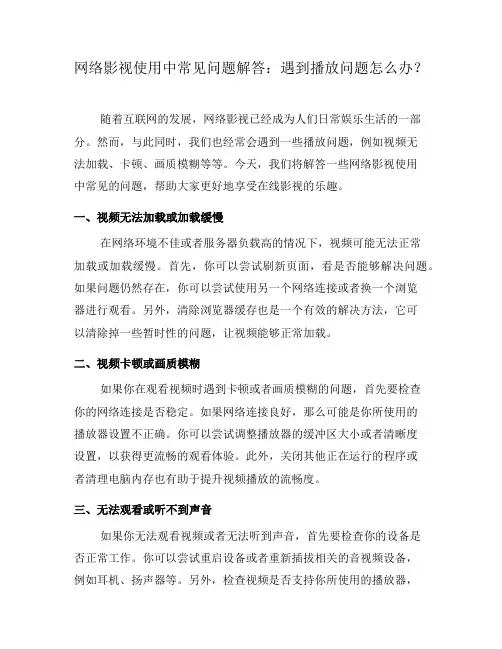
网络影视使用中常见问题解答:遇到播放问题怎么办?随着互联网的发展,网络影视已经成为人们日常娱乐生活的一部分。
然而,与此同时,我们也经常会遇到一些播放问题,例如视频无法加载、卡顿、画质模糊等等。
今天,我们将解答一些网络影视使用中常见的问题,帮助大家更好地享受在线影视的乐趣。
一、视频无法加载或加载缓慢在网络环境不佳或者服务器负载高的情况下,视频可能无法正常加载或加载缓慢。
首先,你可以尝试刷新页面,看是否能够解决问题。
如果问题仍然存在,你可以尝试使用另一个网络连接或者换一个浏览器进行观看。
另外,清除浏览器缓存也是一个有效的解决方法,它可以清除掉一些暂时性的问题,让视频能够正常加载。
二、视频卡顿或画质模糊如果你在观看视频时遇到卡顿或者画质模糊的问题,首先要检查你的网络连接是否稳定。
如果网络连接良好,那么可能是你所使用的播放器设置不正确。
你可以尝试调整播放器的缓冲区大小或者清晰度设置,以获得更流畅的观看体验。
此外,关闭其他正在运行的程序或者清理电脑内存也有助于提升视频播放的流畅度。
三、无法观看或听不到声音如果你无法观看视频或者无法听到声音,首先要检查你的设备是否正常工作。
你可以尝试重启设备或者重新插拔相关的音视频设备,例如耳机、扬声器等。
另外,检查视频是否支持你所使用的播放器,有些特殊格式的视频可能需要安装或升级相应的解码器才能正常播放。
此外,还有一些视频是有版权限制的,如果你没有相应的订阅或授权,就无法观看。
所以,在遇到无法观看的问题时,你可以查看视频的版权信息,看是否有相应的限制。
四、频繁弹出广告或恶意弹窗在使用网络影视平台时,我们常常会遇到频繁弹出广告或者恶意弹窗的情况,这给观影体验带来了一定的困扰。
为了解决这个问题,你可以安装浏览器的广告拦截插件或者使用一些网站过滤器软件,它们可以有效地屏蔽掉一些广告弹窗。
另外,及时更新浏览器和操作系统的补丁,可以弥补一些安全漏洞,减少恶意弹窗的出现。
通过以上的解答,我们希望能够帮助大家解决一些网络影视使用中常见的问题。
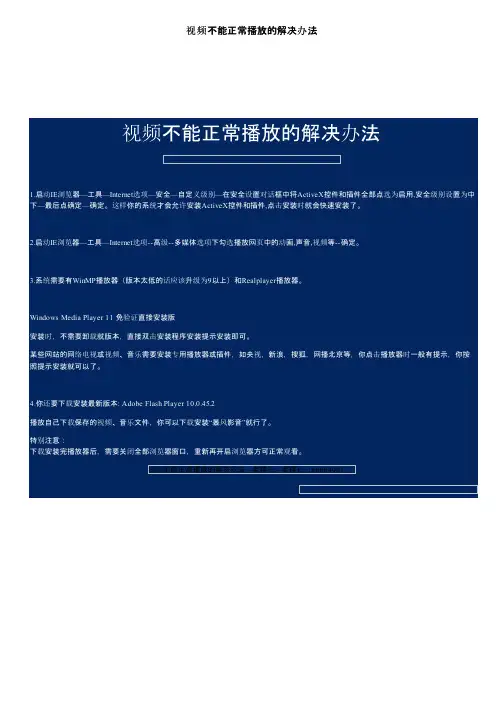
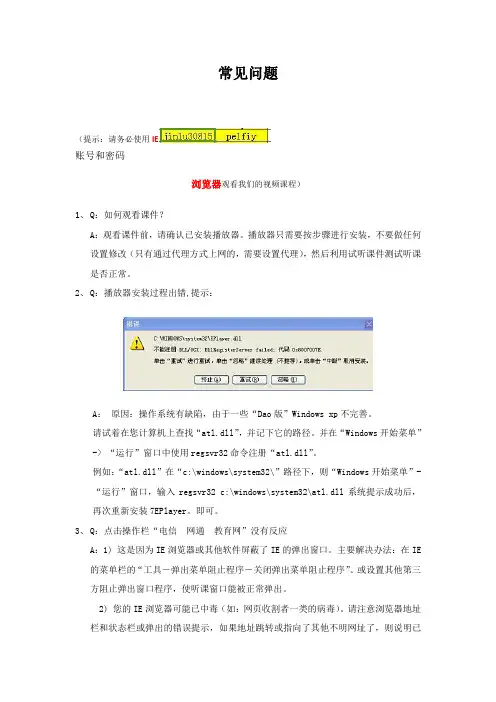
常见问题(提示:请务必使用IE账号和密码浏览器观看我们的视频课程)1、Q:如何观看课件?A:观看课件前,请确认已安装播放器。
播放器只需要按步骤进行安装,不要做任何设置修改(只有通过代理方式上网的,需要设置代理),然后利用试听课件测试听课是否正常。
2、Q:播放器安装过程出错,提示:A:原因:操作系统有缺陷,由于一些“Dao版”Windows xp不完善。
请试着在您计算机上查找“atl.dll”,并记下它的路径。
并在“Windows开始菜单”-> “运行”窗口中使用regsvr32命令注册“atl.dll”。
例如:“atl.dll”在“c:\windows\system32\”路径下,则“Windows开始菜单”-“运行”窗口,输入regsvr32 c:\windows\system32\atl.dll系统提示成功后,再次重新安装7EPlayer。
即可。
3、Q:点击操作栏“电信网通教育网”没有反应A:1) 这是因为IE浏览器或其他软件屏蔽了IE的弹出窗口。
主要解决办法:在IE 的菜单栏的“工具-弹出菜单阻止程序-关闭弹出菜单阻止程序”。
或设置其他第三方阻止弹出窗口程序,使听课窗口能被正常弹出。
2) 您的IE浏览器可能已中毒(如:网页收割者一类的病毒)。
请注意浏览器地址栏和状态栏或弹出的错误提示,如果地址跳转或指向了其他不明网址了,则说明已经中毒。
请先杀毒,后再试。
4、Q:弹出提示“你还没有安装播放器”或“未安装学习专用浏览器”,如下图:A:请下载并在关闭全部IE浏览器的情况下,重新安装7ePlayer,并在播课时允许7ePlayer执行。
如果您使用的是IE7浏览器,并且确认已经正确的安装了播放器,但是系统仍然还有以上提示,这是因为IE7加强了对第三方应用软件的管理。
当在IE7浏览器中需要有第三方软件支持扩展功能时,它将提示使用者留意。
因此,您只要按如下图示操作即可:1)点击“确认”按钮后,再点击地址栏下的米黄色的提示条。

网络影视使用中常见问题解答:遇到播放问题怎么办?随着互联网的快速发展,网络影视已经成为了人们娱乐生活中不可或缺的一部分。
然而,在使用网络影视的过程中,我们常常会遇到一些播放问题,例如视频卡顿、画面模糊、无法播放等等。
这些问题如果得不到及时解决,将会影响我们的观影体验。
下面将针对这些常见问题,给出一些建议性的解决方案。
问题一:视频播放卡顿怎么办?卡顿是我们在观看网络影视时最常见的问题之一。
当视频播放过程中出现卡顿现象,首先可以尝试以下方法进行解决:1. 确保网络连接正常:卡顿最常见的原因是网络连接较差,建议检查一下网络状态,如果是Wi-Fi连接,可以尝试切换至有更好信号的位置,或者重新连接Wi-Fi。
2. 降低画质设置:高画质的视频会对网络连接要求较高,可以尝试将播放器的画质设置降低,以减轻网络压力,从而解决卡顿问题。
3. 关闭其他下载和上传任务:如果在观看影视的同时,进行其他大流量的下载和上传任务,会极大地占用网络资源,导致视频卡顿。
建议关闭其他任务,保证网络畅通。
问题二:画面模糊怎么办?在观看网络影视时,可能会遇到画面模糊的问题,这会严重影响我们的观影体验。
以下是一些解决办法:1. 提高画质设置:如果视频画面模糊,可以尝试提高播放器的画质设置,选择更高的分辨率。
不过需要注意的是,提高画质设置也会增加对网络连接的要求。
2. 检查显示设备:有时候画面模糊可能是由于显示设备问题引起的,可以检查一下显示设备的连接是否稳定,以及是否需要调整分辨率和显示设置等。
3. 清理缓存和Cookie:缓存和Cookies的堆积可能会影响视频播放的流畅度和画面质量。
定期进行缓存和Cookie的清理,可以有效解决画面模糊问题。
问题三:无法播放怎么办?有时候我们在观看网络影视时会出现无法播放的情况,这可能是由于以下原因导致的:1. 检查网络连接:网络连接不稳定是无法播放的主要原因之一。
建议检查一下网络连接是否正常,可以尝试重新连接Wi-Fi或者更换网络连接方式。
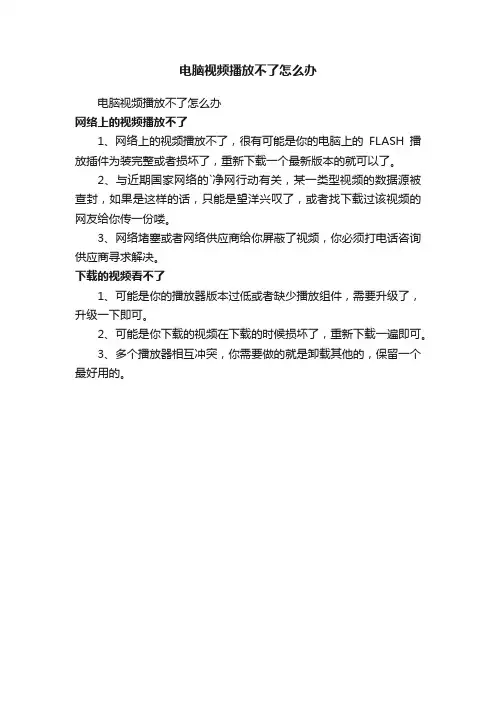
电脑视频播放不了怎么办
电脑视频播放不了怎么办
网络上的视频播放不了
1、网络上的视频播放不了,很有可能是你的电脑上的FLASH播放插件为装完整或者损坏了,重新下载一个最新版本的就可以了。
2、与近期国家网络的`净网行动有关,某一类型视频的数据源被查封,如果是这样的话,只能是望洋兴叹了,或者找下载过该视频的网友给你传一份喽。
3、网络堵塞或者网络供应商给你屏蔽了视频,你必须打电话咨询供应商寻求解决。
下载的视频看不了
1、可能是你的播放器版本过低或者缺少播放组件,需要升级了,升级一下即可。
2、可能是你下载的视频在下载的时候损坏了,重新下载一遍即可。
3、多个播放器相互冲突,你需要做的就是卸载其他的,保留一个最好用的。
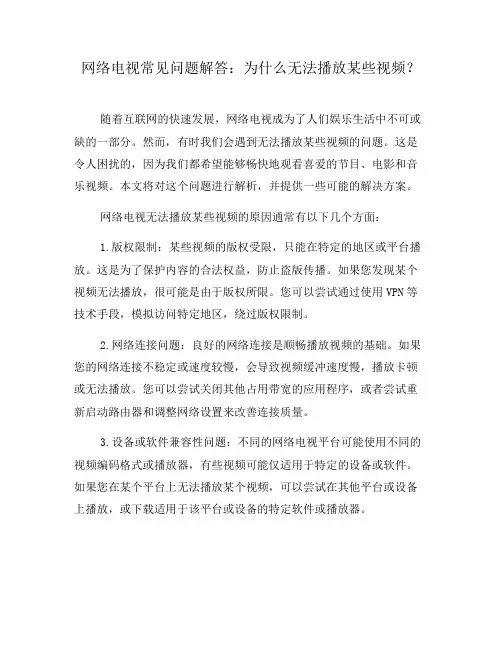
网络电视常见问题解答:为什么无法播放某些视频?随着互联网的快速发展,网络电视成为了人们娱乐生活中不可或缺的一部分。
然而,有时我们会遇到无法播放某些视频的问题。
这是令人困扰的,因为我们都希望能够畅快地观看喜爱的节目、电影和音乐视频。
本文将对这个问题进行解析,并提供一些可能的解决方案。
网络电视无法播放某些视频的原因通常有以下几个方面:1.版权限制:某些视频的版权受限,只能在特定的地区或平台播放。
这是为了保护内容的合法权益,防止盗版传播。
如果您发现某个视频无法播放,很可能是由于版权所限。
您可以尝试通过使用VPN等技术手段,模拟访问特定地区,绕过版权限制。
2.网络连接问题:良好的网络连接是顺畅播放视频的基础。
如果您的网络连接不稳定或速度较慢,会导致视频缓冲速度慢,播放卡顿或无法播放。
您可以尝试关闭其他占用带宽的应用程序,或者尝试重新启动路由器和调整网络设置来改善连接质量。
3.设备或软件兼容性问题:不同的网络电视平台可能使用不同的视频编码格式或播放器,有些视频可能仅适用于特定的设备或软件。
如果您在某个平台上无法播放某个视频,可以尝试在其他平台或设备上播放,或下载适用于该平台或设备的特定软件或播放器。
4.视频资源被删除或不存在:有时候,某些视频可能因版权问题或其他原因被删除或下架,因此无法继续播放。
如果您无法播放某个视频,可以尝试搜索相关信息,确认该视频的资源是否存在或可行。
5.用户权限限制:在某些情况下,您的网络电视账号可能存在权限限制,无法访问或播放某些视频。
可能是由于您的账号类型或订阅套餐的限制。
您可以联系客服或参考相关平台的帮助文档,了解更多关于账号权限的详细信息。
如何解决无法播放某些视频的问题呢?以下是几个值得尝试的解决方案:1.更新软件或固件:网络电视的软件或固件更新通常会修复一些已知的问题,包括无法播放某些视频的问题。
您可以尝试在设置中检查更新,并及时安装新版本。
2.清除缓存和数据:有时候,缓存和数据的累积可能导致网络电视运行不稳定,影响视频播放。
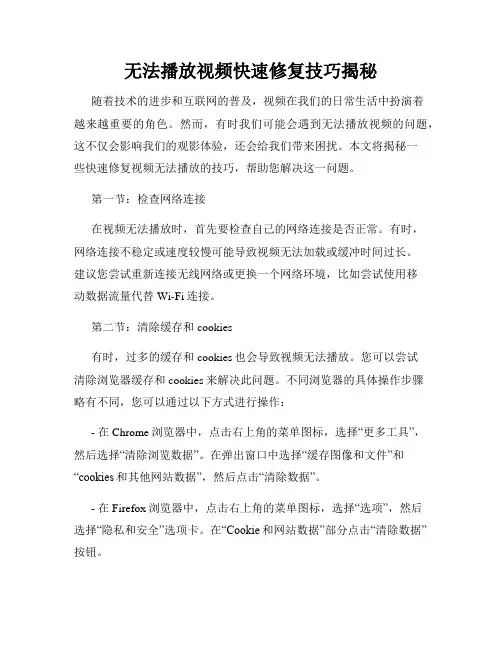
无法播放视频快速修复技巧揭秘随着技术的进步和互联网的普及,视频在我们的日常生活中扮演着越来越重要的角色。
然而,有时我们可能会遇到无法播放视频的问题,这不仅会影响我们的观影体验,还会给我们带来困扰。
本文将揭秘一些快速修复视频无法播放的技巧,帮助您解决这一问题。
第一节:检查网络连接在视频无法播放时,首先要检查自己的网络连接是否正常。
有时,网络连接不稳定或速度较慢可能导致视频无法加载或缓冲时间过长。
建议您尝试重新连接无线网络或更换一个网络环境,比如尝试使用移动数据流量代替Wi-Fi连接。
第二节:清除缓存和cookies有时,过多的缓存和cookies也会导致视频无法播放。
您可以尝试清除浏览器缓存和cookies来解决此问题。
不同浏览器的具体操作步骤略有不同,您可以通过以下方式进行操作:- 在Chrome浏览器中,点击右上角的菜单图标,选择“更多工具”,然后选择“清除浏览数据”。
在弹出窗口中选择“缓存图像和文件”和“cookies和其他网站数据”,然后点击“清除数据”。
- 在Firefox浏览器中,点击右上角的菜单图标,选择“选项”,然后选择“隐私和安全”选项卡。
在“Cookie和网站数据”部分点击“清除数据”按钮。
- 在Safari浏览器中,点击顶部菜单中的“Safari”,选择“首选项”,然后选择“隐私”选项卡。
点击“管理网站数据”按钮,然后选择“删除全部”。
第三节:更新浏览器和插件如果您的浏览器或Flash插件版本过旧,可能会导致视频无法播放。
更新浏览器和Flash插件是解决这类问题的有效方法。
您可以按照以下步骤进行操作:- 更新浏览器:打开您使用的浏览器,点击右上角的菜单图标,在菜单中找到“关于”或“帮助”选项,然后选择“检查更新”或“关于浏览器”的选项来更新您的浏览器至最新版本。
- 更新Flash插件:打开浏览器,输入“Adobe Flash Player 官方网站”,然后在页面上找到下载Flash插件的链接(注:请注意确认链接是否为官方网站),下载并按照提示进行安装。
电脑无法播放视频如何修复随着互联网的普及和网络技术的发展,我们越来越多地依赖电脑来观看和播放视频。
然而,有时候我们可能会遇到电脑无法播放视频的问题,这给我们的观影体验带来了不便。
本文将介绍几种常见的电脑无法播放视频的原因及相应的修复方法。
一、操作系统或软件问题1. 确认视频文件格式首先,确认视频文件的格式是否受到电脑所使用的操作系统或软件支持。
不同的操作系统和播放软件对视频格式的支持程度可能有所不同,例如,一些较旧的电脑无法播放高清视频或特定格式的视频。
如果无法播放的视频是某个特定格式,那么可能需要下载并安装合适的解码器或使用其他支持该格式的播放软件来解决问题。
2. 升级操作系统或软件版本有时候,电脑无法播放视频可能是由于操作系统或播放软件的版本过旧引起的。
建议更新电脑的操作系统及相关的视频播放软件至最新版本,以兼容更多的视频格式和解决已知的技术问题。
二、硬件问题1. 检查音频和视频设备有时候,电脑无法播放视频是因为音频或视频设备出现了问题。
请确保音频和视频设备的连接正常。
如果使用的是外接扬声器或耳机,请检查其与电脑的连接,确保音频线及插头没有松动或损坏。
如果使用的是 HDMI 或 VGA 连接显示器,则需要确认电缆连接是否牢固。
2. 更新驱动程序电脑硬件设备的驱动程序是系统与硬件设备进行交互的桥梁,如果驱动程序过旧或损坏,则可能导致无法播放视频。
通过进入电脑的设备管理器,检查并更新相关设备的驱动程序,例如显卡、声卡等,来解决问题。
可以通过访问设备制造商的官方网站下载最新的驱动程序,或者使用第三方的驱动管理软件进行更新。
三、网络问题1. 检查网络连接有时候,无法播放在线视频可能是由于网络连接不稳定或速度慢引起的。
请确保电脑正常连接至互联网,并检查网络速度是否满足播放视频的要求。
如果网络连接不稳定或速度过慢,可以尝试重新连接无线网络或更换网络接入设备,以获得更好的网络质量。
2. 清除浏览器缓存如果使用浏览器观看在线视频时遇到问题,可以尝试清除浏览器的缓存。
网络电视常见问题解答:为什么无法播放某些视频?今天,网络电视已经成为了人们生活中必不可少的一部分。
我们可以通过网络电视观看各种各样的视频内容,包括电影、电视剧、纪录片、综艺节目等。
然而,有时候我们会遇到一些问题,发现某些视频无法播放。
那么,为什么会出现这种情况呢?下面,我将为大家解答这个常见问题。
首先,缓冲问题是导致某些视频无法播放的常见原因之一。
当我们打开一个视频时,网络电视会先将视频下载到缓冲区,然后再开始播放。
如果你的网络速度较慢,或者当前网络环境不稳定,就可能导致视频无法完整地下载到缓冲区,从而无法播放。
在这种情况下,你可以尝试重新加载视频,或者等待网络速度恢复稳定后再进行播放。
其次,版权问题是另一个导致视频无法播放的常见原因。
有些视频可能因为版权问题而被限制播放,比如只在某个地区或者特定平台上可观看。
这是因为视频内容的版权归属不同,相关的版权协议和合约规定了视频可以播放的范围。
如果你在某个地区或者平台上无法播放某个视频,很可能是因为你所在的地区或平台与视频版权的限制不符。
在这种情况下,你可以尝试使用 VPN(虚拟私人网络)来改变你的 IP 地址,从而绕过地区限制,或者尝试在其他平台上观看该视频。
第三,设备兼容性问题也会导致某些视频无法播放。
不同的设备支持的视频格式和编码器可能有所差异。
如果你的设备不支持某个视频的格式或编码方式,就无法正常播放该视频。
在这种情况下,你可以尝试使用其他支持该视频格式的设备进行播放,或者使用视频转换工具将视频转换为设备支持的格式。
此外,视频源站点的问题也可能导致无法播放某些视频。
有些视频只能在特定的网站或平台上观看,如果该网站或平台发生故障或者关闭,就无法继续播放视频。
在这种情况下,你可以尝试搜索其他相似的视频源站点来寻找可观看的视频。
最后,网络电视平台的限制也可能导致某些视频无法播放。
有些网络电视平台可能对某些视频内容进行限制,比如年龄限制、地区限制等。
如果你无法播放某个视频,可能是因为该视频被平台限制了。
如何解决电脑无法播放视频问题随着互联网的普及,视频已经成为人们日常生活中不可或缺的一部分。
然而,我们有时候会遇到电脑无法播放视频的问题,这给我们的观影体验带来了很大困扰。
本文将向大家介绍一些常见的解决方法,以帮助您解决这个问题。
1. 检查视频文件格式在解决电脑无法播放视频的问题时,首先要检查视频文件的格式是否与您的电脑或播放器兼容。
常见的视频文件格式有MP4、AVI、MOV等,如果您的视频文件格式与您的播放器不兼容,就会导致无法播放。
您可以通过右键“属性”查看视频文件的格式,并准备对应的播放器来播放。
2. 更新或更换播放器软件如果您确定视频文件格式正确无误,但仍然无法播放,那么可能是您当前使用的播放器软件出现问题。
您可以尝试更新播放器软件的版本,或更换其他的播放器软件。
目前市面上有很多优秀的播放器软件可供选择,如VLC、PotPlayer等。
这些软件通常支持多种视频文件格式,能够提供更好的兼容性和播放体验。
3. 检查电脑硬件和驱动程序有时候,电脑无法播放视频的问题可能与硬件设备或驱动程序有关。
您可以尝试检查您的电脑硬件是否正常运作,例如声卡是否正常工作,显卡是否有更新的驱动程序等。
如果发现硬件设备存在问题,您可以查找相关驱动程序并进行更新,以确保电脑正常播放视频。
4. 清理临时文件和缓存电脑中的临时文件和缓存可能会占用大量存储空间,导致电脑性能下降,从而影响视频播放。
定期清理临时文件和缓存可以提高电脑的运行速度,减少视频播放卡顿的情况发生。
您可以使用系统自带的磁盘清理工具或第三方软件来清理临时文件和缓存。
5. 检查网络连接和速度在线观看视频时,网络连接和速度是播放流畅性的重要因素。
如果您的网络连接不稳定或网速较慢,就会导致视频无法正常缓冲和播放。
您可以尝试将电脑连接到更稳定的网络环境,或者联系网络服务提供商,咨询有关网络速度和连接的问题。
总之,电脑无法播放视频可能涉及到多个方面的问题,需要我们逐一排查。
电脑网页视频无法播放怎么处理电脑网页视频无法播放怎么处理电脑网页视频无法播放怎么处理?无论是部分网页中的视频还是全网任意网站视频、Flash动画、网页动态元素,出现点击无效,或者黑屏无加载,以及视频位置左上角或中央有叉叉,都可以使用以下方案中的方法解决问题。
电脑网页视频无法播放怎么处理?自身原因引起的问题及解决办法:一、没有安装Adobe Flash Player解决办法:根据自身使用的.浏览器下载并安装Adobe Flash Player最新版。
下载地址在百度上搜索就能找到。
二、浏览器设置错误解决办法:1、在IE上方选项卡选择-工具→Internet选项。
2、在弹出的对话框选项卡中选择-高级,并在其中的多媒体栏中找到在网页中播放动画选,勾选即可。
三、其它程序占用带宽过高解决办法:如果是和他人共用网络,则可通知其降低下载速度或暂停视频聊天,关闭P2P进程等占用带宽程序。
如果是自己独享带宽,可以关闭占用带宽过高的进程。
四、安全软件阻止解决办法:将该网站加入安全软件的白名单,或设置防火墙允许该网站的连接。
五、非自身原因情况分析判断及解决办法:1、该网页本身视频存在错误无法提供正常浏览。
分析方法:打开其它视频网站看视频能否正常播放,如果其它网站均能正常播放则是该网站的问题。
解决办法:直接联系该网站的网管。
2、由于服务器负荷过高,无法满足大量用户浏览。
分析方法:打开其它视频网站看视频能否正常播放,如果其它网站均能正常播放则是该网站的问题。
解决办法:可以直接联系该网站的网管或换一个时段观看。
其它方法:如果以上方法都无法正常播放网页中的视频,你可以试试以下方法:1、重新刷新该页面。
2、将网络断开并重新连接。
3、换一款浏览器。
以上便是关于电脑网页视频无法播放的一些应急处理方法,用户可以根据情况酌情处理。
电脑遭遇视频播放问题该如何处理在我们日常使用电脑的过程中,经常会遇到视频播放出现问题的情况。
这可能会让我们感到十分困扰,尤其是当我们正在观看一部精彩的电影、电视剧或者重要的学习视频时。
那么,当电脑遭遇视频播放问题,我们应该如何处理呢?首先,我们需要明确可能导致视频播放问题的一些常见原因。
其中,最常见的原因之一就是缺少必要的视频解码器。
不同的视频格式需要相应的解码器才能正常播放,如果电脑中没有安装对应的解码器,就可能出现视频无法播放或者播放卡顿、花屏等问题。
另外,电脑的硬件配置不足也可能导致视频播放出现问题。
比如,如果电脑的显卡性能较弱,在播放高清或者 4K 等高分辨率视频时,可能会出现画面卡顿、掉帧的情况。
同时,内存不足也会影响视频播放的流畅性。
网络问题也是一个不容忽视的因素。
如果您正在在线观看视频,不稳定的网络连接或者网速过慢都可能导致视频缓冲、卡顿甚至无法播放。
接下来,我们来看看针对这些常见问题的具体解决方法。
如果是缺少解码器的问题,我们可以通过安装一些常用的视频播放器来解决。
这些播放器通常会自带多种视频解码器,例如,暴风影音、QQ 影音、PotPlayer 等。
安装完成后,再次尝试播放视频,很可能问题就得到了解决。
对于硬件配置不足的情况,如果是显卡性能较弱,您可以考虑升级显卡或者降低视频的分辨率和画质来减轻显卡的负担。
若是内存不足,除了增加物理内存外,还可以关闭一些不必要的后台程序,释放内存资源。
若是网络问题导致的视频播放不畅,首先要检查网络连接是否正常。
您可以尝试重启路由器或者切换网络连接方式,比如从无线网络切换到有线网络。
如果网络速度本身较慢,可以联系网络服务提供商提升网速,或者选择较低清晰度的视频进行观看。
除了上述常见原因和解决方法外,还有一些其他可能的因素和应对措施。
比如,视频文件本身损坏也会导致无法正常播放。
这种情况下,您可以尝试重新下载或者获取该视频文件。
浏览器插件冲突有时也会影响在线视频的播放。
电脑无法播放视频的解决方案随着互联网和数字化媒体的普及,视频已经成为我们日常生活中必不可少的一部分。
然而,有时我们可能会遇到电脑无法播放视频的问题,这给我们的观影体验带来了困扰。
本文将从硬件、软件和网络三个方面为大家介绍解决电脑无法播放视频的常见问题的解决方案。
一、检查硬件设备首先要检查的是硬件设备。
将电脑连接到另一个显示器或者电视上,看是否仍然无法播放。
如果在其他设备上可以播放,那么问题很可能出在你的电脑本身。
你可以尝试以下几个方面来解决问题:1.确保显示器或电视的电源和连接线正常工作,并正确连接到电脑的显卡接口。
2.检查显卡驱动程序是否已安装或需要更新。
你可以通过打开设备管理器或显卡制造商的官方网站来查找并下载最新的显卡驱动程序。
3.调整显示器的分辨率和刷新率。
有时,视频播放不正常是因为这些参数设置不正确。
尝试将它们设置为与视频的要求相匹配的数值。
二、检查软件设置如果硬件设备正常,那么问题可能出在软件方面。
以下是几个常见的软件问题和解决方案:1.检查播放器软件并确保其为最新版本。
有时,老版本的播放器可能不支持某些视频格式或缺乏相关的解码器。
通过前往播放程序的官方网站下载最新版本可以解决很多播放问题。
2.检查操作系统的更新。
有时,电脑无法播放视频是因为操作系统缺少关键组件或驱动程序。
确保你的操作系统是最新的,并下载和安装任何可用的更新。
3.关闭可能干扰视频播放的其他应用程序。
某些应用程序可能会占用过多的系统资源,从而导致视频播放不正常。
尝试关闭其他应用程序并重新播放视频,看是否问题得到解决。
三、检查网络连接最后一个可能影响视频播放的因素是网络连接。
如果你正在尝试在线播放视频而遇到问题,可以尝试以下方法解决:1.检查网络连接是否正常。
尝试浏览其他网页或使用其他网络应用程序,确定网络连接是否稳定。
2.尝试刷新网页或重新加载视频。
有时,在线视频播放不正常是因为网络问题导致的。
刷新网页或重新加载视频可能会解决问题。
目录
一、浏览器兼容问题: (2)
二、视频页面左上角显示红叉时,解决方式参考: (2)
三、视频无图像显示,讲义页面能正常显示时解决方式参考 (4)
四、视频显示“正在连接、准备就绪”,讲义页面空白,并出现remoteclip 字样 (5)
五、学员中心下方“进入考试”,显示“无法弹出窗口!错误信息为:拒绝访问”时,解决方式参考 (8)
六、学习不计时问题,参考方式 (9)
七、登录问题,解决方式参考 (9)
八、XP系统,安装windows media player时,提示“此版本的windows media技术与本版本的windows不兼容”解决方式参考 (10)
九、 WMP11播放器安装时提示“需要验证系统是否为盗版”,播放器无法完成正常验证 .. 10
一、浏览器兼容问题:
使用IE9、360安全浏览器6.0及以上版本者,进入平台后无法进行选课和播放视频,请将浏览器设置为兼容性模式再进行选课/播放视频操作。
如图所示:
二、视频页面左上角显示红叉时,解决方式参考:
1、若有弹出安装控件的提示,则先运行安装加载项。
如图所示:
2、若无控件弹出提示,则参照如下操作:
①浏览器工具栏—Internet选项---安全选项卡---受信任站点,将本培训网站设置为可信任站点;可信任站点地址如下:
会计平台:工考平台:
117.27.135.91 117.27.135.90
②安全选项卡---自定义级别中,将ActiveX控件和插件都设置为启用。
③设置完成后,重新打开浏览器。
3、若无控件弹出安装运行提示,方法2设置无效后,则适用以下方法(升级/重装播放器)Win7系统:控制面板—程序—打开/关闭windows功能—媒体功能,不勾选则表示卸载,电脑重启后,重新勾选上,方可播放
XP系统:有安装360软件管家用户,可在360软件管家中升级/卸载,然后重新安装;无安装360软件管家用户,可在,控制面板—添加或删除程序,找到windows media player 删除;
三、视频无图像显示,讲义页面能正常显示时解决方式参考
解决方案:
Win7系统:win7系统会自带windows media player 12播放器,进行卸载重装方法,控制面板—程序—打开/关闭windows功能—媒体功能,不勾选则表示卸载,电脑重启后,重新
勾选上,方可播放
XP系统:可到360软件管家中搜索windows media player播放器升级到最新版本;若已是最新版本播放器,则可以重装。
四、视频显示“正在连接、准备就绪”,讲义页面空白,并出现remoteclip 字样
①播放器设置问题
②若播放器设置中网络选项卡---流代理服务器设置为空,很可能是Windows Media Player 文件损坏。
如下图所示:
解决方法:
电脑左下角>>开始>>运行
在运行中输入以下命令(如图):regsvr32 wmnetmgr.dll(请复制)
确认后如下图:
经过以上设置如果视频还是不能播放,请咨询单位网管网络端口是否有做限制(应该将TCP 协议下,80 801 1755 554端口打开后再看视频)等。
五、学员中心下方“进入考试”,显示“无法弹出窗口!错误信息为:拒绝访问”时,解决方式参考
解决方法:
①、设置本站点为可信任站点。
②、设置浏览器工具栏,Internet选项—“安全”—自定义级别中—“其他”—“使用弹出窗口阻止程序”修改为“禁用”即可
六、学习不计时问题,参考方式
家庭电脑办公:①、检查是否使用谷歌、火狐或360极速浏览器等,若使用此浏览器,请更换IE浏览器或者360安全、世界之窗等浏览器重新打开播放重新计时即可;
②、若上述操作还是无法计时,则可以检查网线是否从路由器一端分支出的,尝试将网线直接与猫连接后,登录平台是否可以正常计时。
单位电脑办公:①、请先确认是否使用谷歌、火狐或360极速浏览器等,若使用此浏览器,请更换IE浏览器或者360安全、世界之窗等浏览器重新打开播放重新计时即可;
②、若上述操作还是无法计时,咨询一下单位网管是否有做端口限制,80 801 802 803 804 805 806 1755 554端口是否已打开,没有打开这些端口的,需要将这些端口打开后再查看视频。
六、进入学习页面,提示“JAVA(TM)因过期而遭到阻止”,解决方式参考
学员中心,进入后弹出JAVA(TM)因过期而遭到阻止,请检查是否使用谷歌/火狐/360极速浏览器等,若使用以上浏览器,请换IE浏览器打开。
七、登录问题,解决方式参考
1、登录问题,登录后报错:“TypeError:object true has nomethod ‘tolowercase’程序验证错误:...”如图显示:
解决方式:则说明该(谷歌、火狐、360极速浏览器)浏览器脚本不支持,换成使用IE浏览器尝试即可。
八、XP系统,安装windows media player时,提示“此版本的windows media技术与本版本的windows不兼容”解决方式参考
如图所示:
解决方式:①、打开控制面板——添加删除程序——点击添加/删除Wingdows组件——后面选项里面Windows Media Player打勾!!!!
②、当出现『windous media technologies 此版本的windows media 技术与本版本的windows 不兼容』时(不要关闭此对话框),调出任务管理器,在进程里面找ahui.exe 在结束进程ahui.exe 就可以安装了!
九、WMP11播放器安装时提示“需要验证系统是否为盗版”,播放器无法完成正常验证
解决方式:①、已判断当前课程视频无法播放是属于windows media player播放器文件损坏问题,请在开始——运行中,分别输入命令:regsvr32 wmnetmgr.dll,regsvr32 wmstream.dll 这两个命令得以修复后,尝试播放课程视频是否已正常。